İletişim ve telekomünikasyon sistemleri ağlarını belgeleyen nesne odaklı akış çizelgeleri oluşturmak için Uluslararası Telekomünikasyon Birliği standartlarına göre tasarlanmış Belirtim ve Açıklama Dili (SDL) şekillerini kullanın.
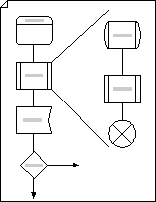
-
Visio'yu başlatın.
-
Akış Çizelgesi şablonu/kategorisinde SDL Diyagramı'na ve ardından İçerik Oluşturucu'a tıklayın.
-
Belgelediğiniz işlemdeki her adım için bir akış çizelgesi şeklini çiziminize sürükleyin.
-
Şekilleri bağlayın.
-
Bir şekli kalıptan çizim sayfasına sürükleyin ve başka bir şeklin yakınına yerleştirin.
-
Şeklin çevresinde Otomatik Bağlantı okları görünene kadar işaretçiyi şeklin üzerinde tutun.
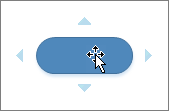
-
İşaretçiyi şekli eklemek istediğiniz yöndeki okun üzerinde tutun.

Hızlı Şekiller kalıbında bulunan ilk dört Hızlı Şekli içeren bir mini araç çubuğu görüntülenir. Araç çubuğunda bir şeklin üzerine geldiğinizde, Visio sayfada söz konusu şeklin önizlemesini görüntüler. Hızlı Şekiller nedir?.
-
Eklemek istediğiniz şekle tıklayın.
Şekiller artık birbirine bağlıdır.
-
-
Şekle metin eklemek için şekli seçin ve yazın. Yazmayı bitirdiğinizde, metin bloğunun dışına tıklayın.
-
İşlem adımlarının sırasını göstermek için akış çizelgenizdeki şekilleri numaralayabilirsiniz.
-
Akış çizelgesinde numaralandırmak istediğiniz şekilleri seçin.
-
Görünüm sekmesinde, Visio Ekleri > Sayı Şekilleri > Eklentiler'e tıklayın.
-
Genel sekmesindeki İşlem'in altında Otomatik Numara'ya tıklayın. Uygula altında Seçili Şekiller'e ve ardından Tamam'a tıklayın.
İpucu: Sayfaya sürüklenen yeni akış çizelgesi şekillerini otomatik olarak numaralandırmak için, Şekil Sayısı iletişim kutusunda Şekilleri sayfaya bırakıldığı şekilde numaralandırmaya devam et'e tıklayın.
-










